win10系统麦克风噪音很大怎么办
1、使用鼠标右键单击win10系统右下角的小喇叭图标,在弹出的右键菜单中选择“录音设备”这一项。
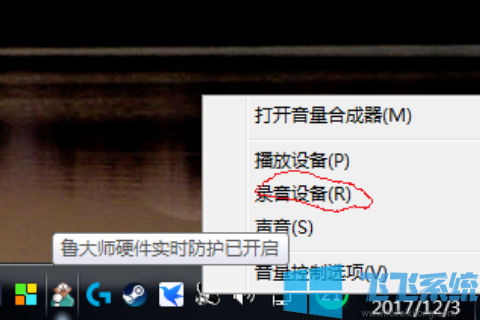
2、此时会打开声音窗口,在窗口头部点击切换到“录制”选项卡,使用鼠标右键单击其中的麦克风设备并选择“属性”。
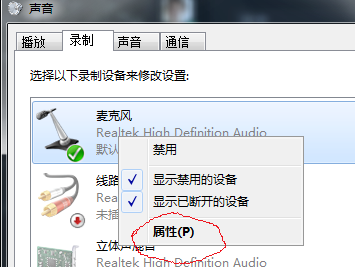
3、在“高级”选项卡中选择2声道,16位,48000HZ(DVD音质),这点很重要,选别的电流声就会很大。
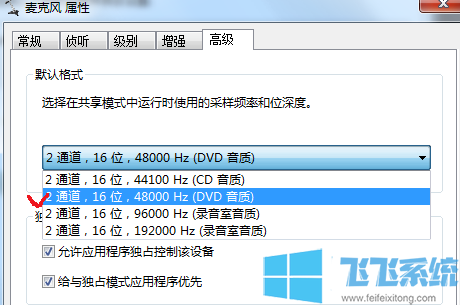
4、之后切换到“级别”选项卡,将麦克风加强调整到最小。
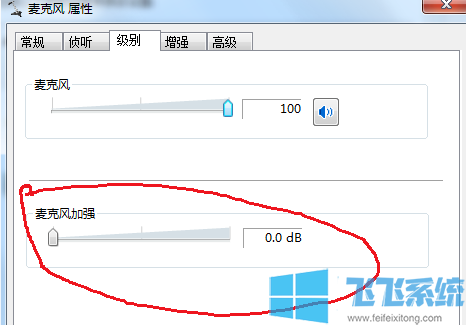
5、接着切换到“增强”选项卡,将“DC偏移消除”、“噪音仰制”、“回声消除”全部勾选起来,最后点击“确定”按钮就可以了。
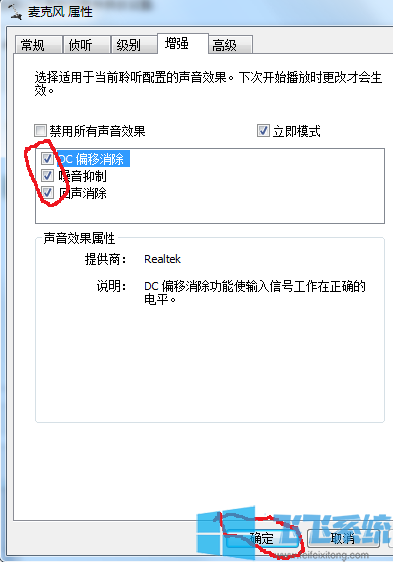
以上就是关于win10系统麦克风噪音很大怎么办的全部内容,大家按照上面的方法来进行操作,就可以让麦克风的声音恢复正常了。
分享到: